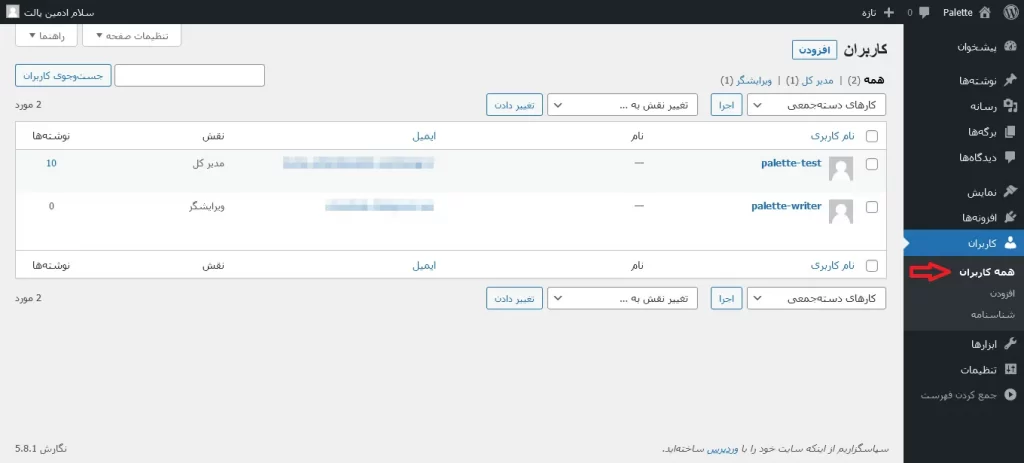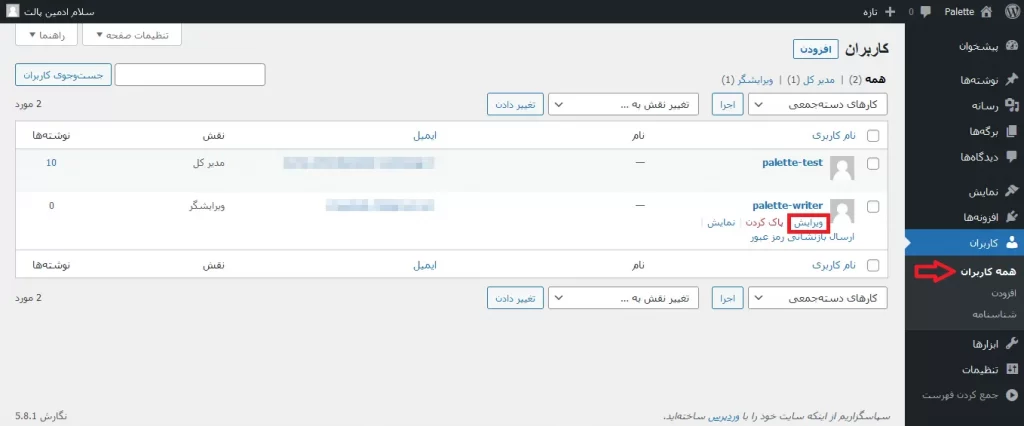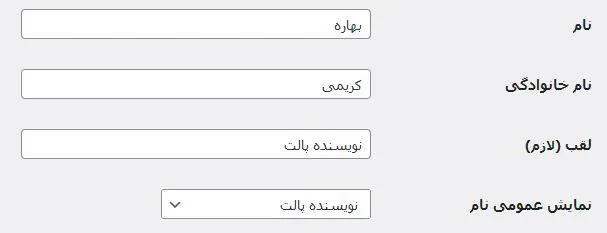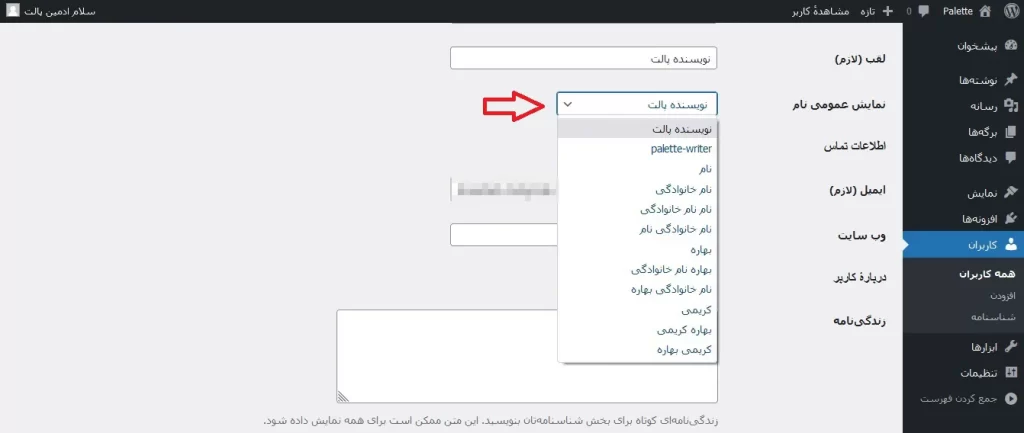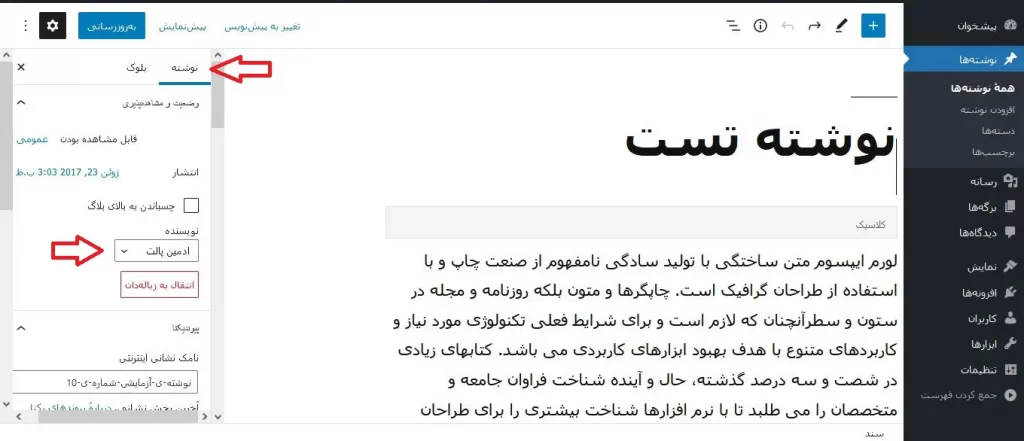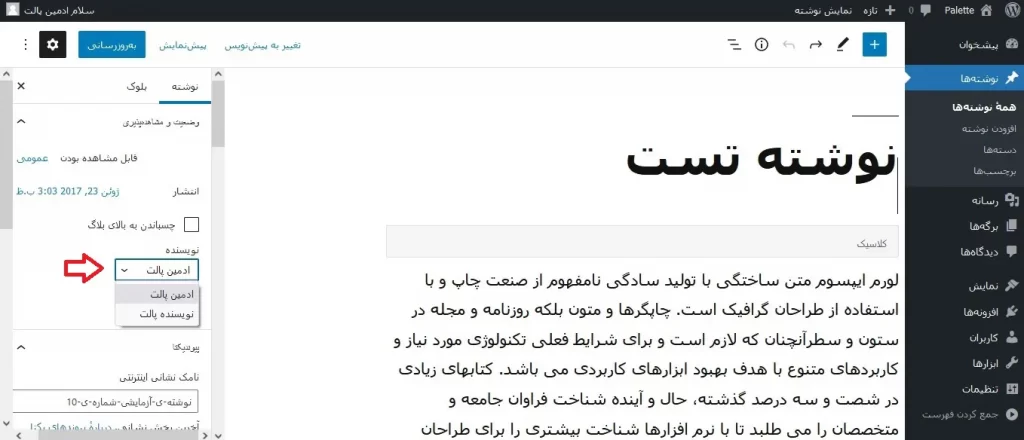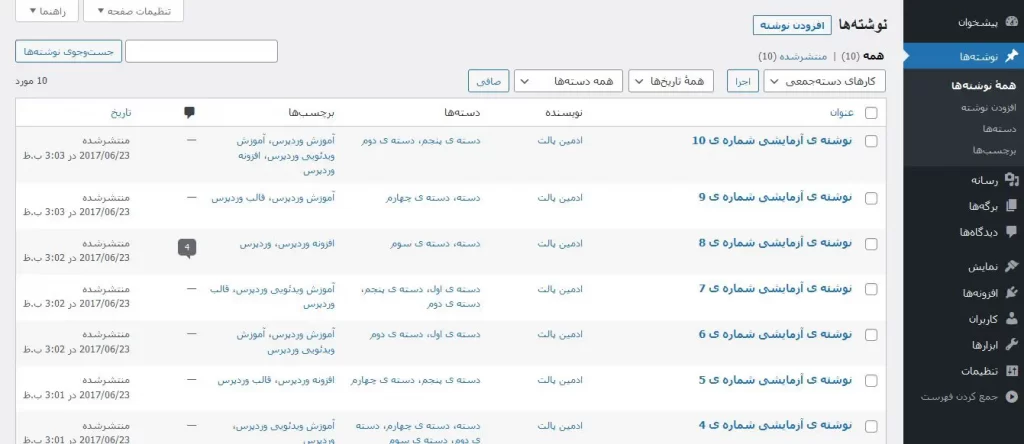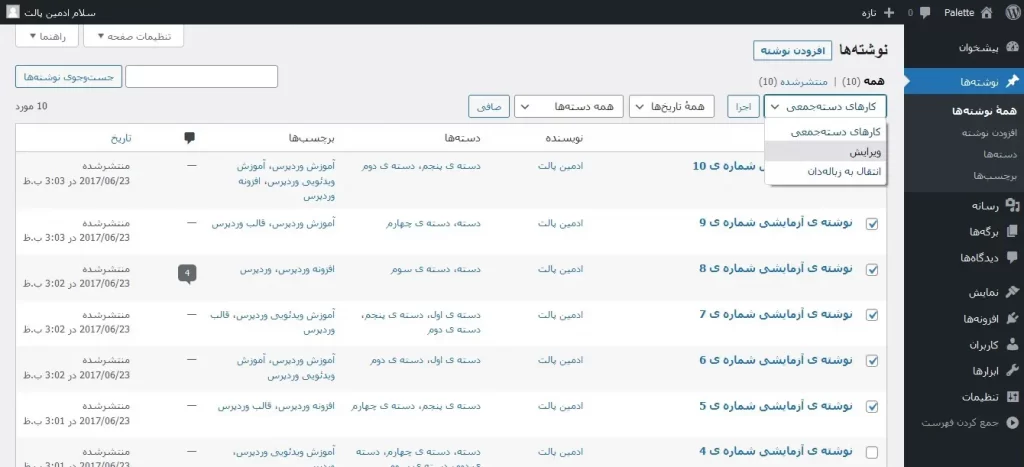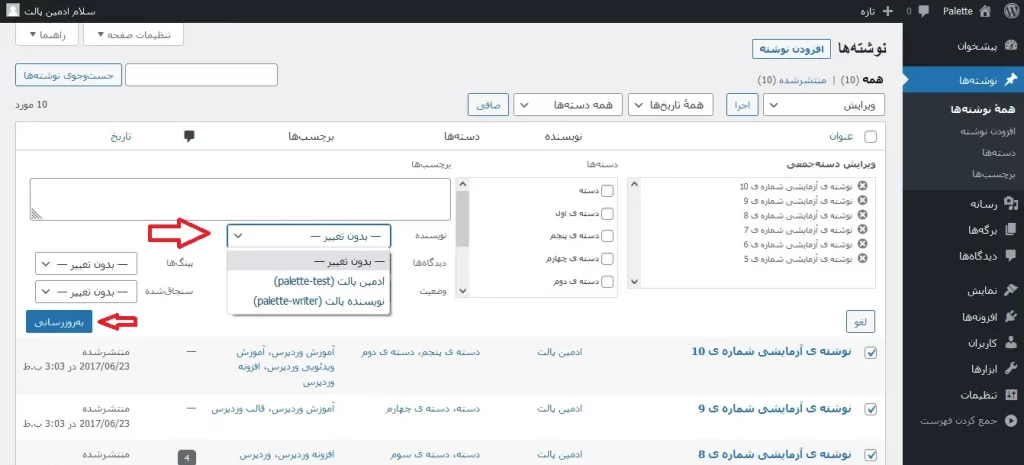آیا میخواهید نویسنده پست های وردپرسی خود را تغییر دهید؟
گاهی اوقات شما نیاز دارید نویسنده یکی از پست های وردپرسی خود را تغییر دهید.این کار بدون کپی و پیست کردن پست برای کاربر جدید امکان پذیر است.
در این نوشته بررسی میکنیم که چگونه میتوانیم به سادگی نویسنده پست های وردپرسی خود را با چند کلیک تغییر دهیم.
یک نکته پیش از تغییر نام نویسنده در ورپرس
قبل از تغییر نام نویسنده در وردپرس باید دقت داشته باشید که نویسنده جدید باید یک حساب کاربری با سطح دسترسی های لازم در وردپرس داشته باشد.
یعنی اگر شما نویسنده جدیدی برای پست های خود در نظر دارید باید پیش از تغییر نام نویسنده، یک حساب کاربری جدید برای آن کاربر در وردپرس ایجاد کنید تا امکان تغییر نویسنده به شخص مورد نظر وجود داشته باشد. دقت کنید که کاربر جدید باید سطح دسترسی مناسب و کافی داشته باشد (ادمین ، نویسنده و یا ویرایشگر)
برای مشاهده لیست کاربران سایت وردپرسی میتوانید از طریق پیشخوان سایت ، و بخش کاربران اقدام کنید:
در صورتی که فقط میخواهید که نامی که در پست ها برای شما نمایش داده میشود (نام عمومی شما در سایت) تغییر کند میتوانید از دستور العمل زیر استفاده کنید.
تغییر نام عمومی کاربر در وردپرس
در صورتی که میخواهید نمایش عمومی نام نویسنده در وردپرس را تغییر دهید ، ابتدا از طریق پیشخوان وارد بخش کاربران سایت شوید.کاربر مدنظرتان را پیدا کنید و روی ویرایش بزنید.
در ادامه در صفحه باز شده میتوانید تنظیمات مربوط به حساب کاربری فوق را مشاهده کنید و آن ها را تغییر دهید.
سه بخش نام ، نام خانوادگی و لقب ، مواردی هستند که با تغییر آن ها میتوانید نامی که به شکل عمومی برای کاربران نمایش داده میشود را تغییر دهید.
پس از تغییر موارد بالا در بخش نمایش عمومی نام ، میتوانید گزینه های زیر را به عنوان نامی که برای کاربران نمایش داده میشود انتخاب کنید:
- نام
- نام خانوادگی
- نام و نام خانوادگی
- لقب
- نام کاربری
تغییر نویسنده یک پست در وردپرس
در صورتی که میخواهید کاربر نویسنده یک پست یا صفحه وردپرسی خود را تغییر دهید ، وارد بخش ویرایش آن برگه یا پست شوید.
در صفحه ویرایش پست ، اطمینان حاصل کنید که در پنل سمت چپ ویرایشگر، گزینه “نوشته” انتخاب شده است.
سپس گزینه “نویسنده” را از زیر مجموعه “وضعیت و مشاهده پذیری” پیدا کنید.
نام نویسنده مدنظرتان را از لیستی که برای شما نمایش داده خواهد شد انتخاب کنید.
بعد از انتخاب نویسنده مورد نظر ، پست یا صفحه خود را ذخیره کنید تا تغییرات با موفقیت روی پست یا صفحه شما اعمال شود.
تغییر نام نویسنده چند پست به شکل همزمان
تغییر نام نویسنده برای یک پست در بخش ویرایش آن پست به سادگی قابل انجام است.
در صورتی که بخواهید نویسنده تعداد زیادی پست را تغییر دهید ، استفاده کردن از راه قبلی بسیار طاقت فرسا و زمانبر خواهد بود.
اما یک راه حل ساده در وردپرس برای تغییر نام نویسنده چند پست به شکل همزمان وجود دارد.
برای انجام دادن اینکار وارد صفحه نوشته های سایت خود شوید.
پست هایی که تمایل دارید نام نویسنده آن ها را تغییر دهید انتخاب کنید. و سپس در قسمت “کارهای دسته جمعی” روی دکمه اجرا کلیک کنید.
در این مرحله شما قادر خواهید بود بخش های مختلف مربوط به پست های انتخاب شده را یک جا تغییر دهید.
برای تغییر نام نویسنده پست ها ، از بخش “نویسنده” نویسنده مورد نظرتان را انتخاب کنید.
پس از انتخاب نویسنده مورد نظر حتما روی دکمه “به روز رسانی بزنید تا تغییرات روی سایت وردپرسی شما اعمال شود.
بیشتر بخوانید : آموزش نصب وردپرس
سخن پایانی
در این نوشته نحوه تغییر نام نویسنده سایت های وردپرسی را مورد بررسی قراردادیم و روش تغییر نویسنده یک پست و چند پست به شکل همزمان را نمایش دادیم.
در صورتی که سوال یا ابهامی در تغییر نام نویسنده پست ها یا صفحات سایت تان دارید از بخش دیدگاه ها با ما در ارتباط باشید.